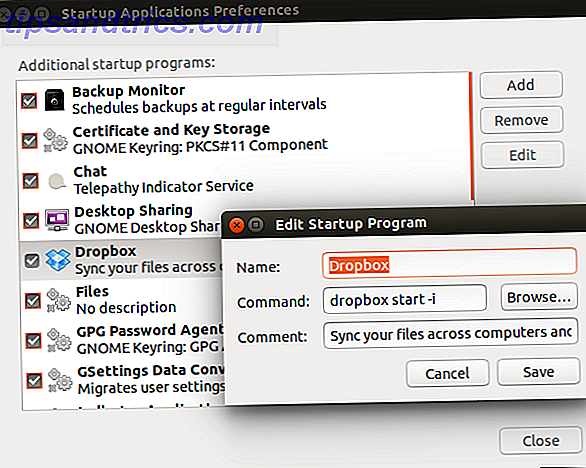Dine sociale netværk vil have din opmærksomhed. Facebook, Pinterest, Instagram, selv online samarbejdsværktøj Slap Slack Gør Gruppekommunikation Hurtigere og lettere Slap Gør Gruppekommunikation Hurtigere og lettere Gruppemeddelelser kan virkelig dræbe produktiviteten. Det er på tide at sætte postklienterne i ro og bruge samarbejdstjenester som nyligt lanceret Slack. Læs mere - de vil have dig til at vide, når du har en besked, og takket være en ny Chrome-opdatering kan disse apps fortælle dig, selvom du ikke har den rette app installeret.
Alt, hvad de behøver, er, at du skal logge ind i Chrome, og at du har accepteret at modtage underretninger.
Men hvad hvis du ved at acceptere disse opdateringer, er ikke hvad du har tænkt dig? Hvad hvis deres uophørlige bip og whirrs er, hvad fik dig til at logge ud af sociale netværkets apps i første omgang? Kunne du være klar til at skylle din smartphone væk, næsten hamret i underkastelse ved nyheden, at Eric fra konti har uploadet en ny Simpsons / Discworld mashup?
Hold på - der er en vej rundt om dette. Disse meddelelser kan deaktiveres.
Aktivering af sociale netværksmeddelelser i Chrome
Modtagne underretninger sker normalt, når et websted tilbyder dig funktionen ved at besøge den. Dette sker, fordi du har meddelelser aktiveret, men du kan muligvis ikke være opmærksom på dette før funktionen bliver tilbudt.
Du kan tjekke efter det i Indstillinger> Webstedsindstillinger> Meddelelser - du finder ud af, at standardindstillingen er Ask først, og det giver dig mulighed for at angive, om du vil have underretninger fra websted til side.
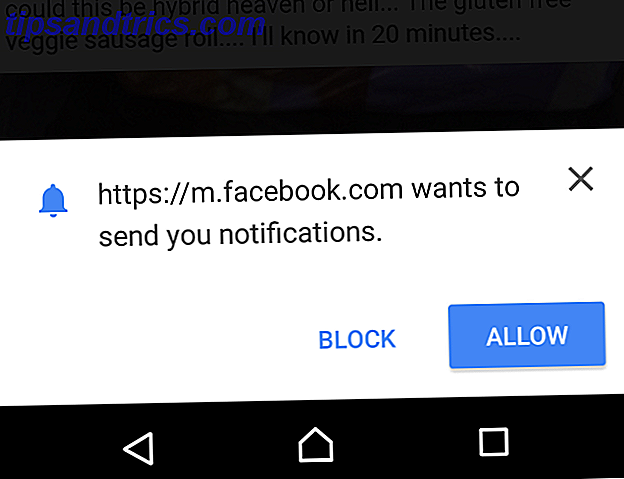
For eksempel kan du ved at besøge Facebook se en popup, der giver dig mulighed for at blokere eller tillade underretninger, der sendes fra browseren til din Android's underretnings område.
Bemærk, at meddelelser ikke er tilgængelige i inkognitomodus Incognito Dette: Slå privat browsing til og fra med et enkelt klik (Chrome) Incognito Dette: Slå privat browsing til og fra med et enkelt klik (Chrome) Læs mere.
Hvilke sociale netværk og hjemmesider tilbyder browser-meddelelser?
Forskellige websteder og tjenester tilbyder browser-underretninger, en praksis, der sparer dig for at installere en app, der stort set vil gøre det samme. Sammen med Facebook, eBay, Vice News, Product Hunt, Pinterest og Slack - tilbyder blandt andet support til browser meddelelser, som gør det muligt for dig at holde dig ajour med de seneste anmeldelser.
Dette kan betyde oplysninger om et emne, du byder på på eBay, eller en besked fra en kollega på Slack. Og det kan betyde, at nogen svarede på din kommentar på Facebook.
Så nyttige som disse opdateringer er selvfølgelig, at ting kan begynde at komme ud af hånden. En af to opdateringer kan være nyttige, men hvis du har dem summende din telefon hvert femte minut - hvilket kan ske, især med Facebook - kan det være særligt irriterende.
Så, hvordan deaktiverer vi disse underretninger i Chrome?
Sådan deaktiveres mobil sociale netværkskendelser i Chrome
Sig Facebook-underretninger i Chrome bliver spammy, men du vil stadig vide, hvornår eBay sender dig en besked. Måden at håndtere dette på er at åbne Chrome-browseren på din Android-enhed og besøge webstedet, du vil deaktivere.
På adresselinjen skal du trykke på låsningen og i rullemenuen vælge Site Settings> Notifications> Block . Du skal gentage dette for andre websteder, du vil forhindre, at sende meddelelser.
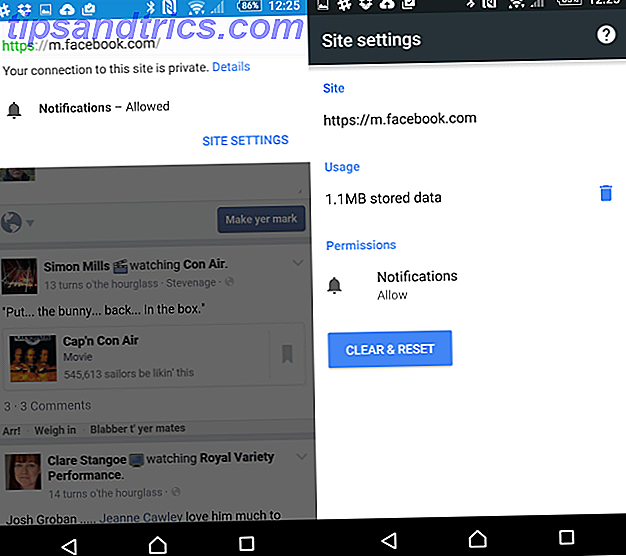
I mellemtiden, hvis du vil blokere din telefon mod at modtage underretninger via Chrome, kan du åbne Chrome-menuen og gå til Indstillinger> Webstedsindstillinger> Meddelelser og vælge Blokeret .
Og glem ikke, at disse tjenester næsten alle har apps (især Facebook har du indset, at der var så mange Facebook-apps?) Er du klar over, at der var så mange Facebook-apps? Der er flere gode mobile companion-apps til Facebook, der kan hjælpe dig Bliv opdateret, send sjove beskeder og tilslut på forskellige måder. Læs mere), hvis meddelelser du muligvis kan konfigurere mere detaljeret.
Sociale netværksmeddelelser på dit skrivebord
Dette handler imidlertid ikke kun om den mobile Chrome-browser. Det er lige så sandsynligt, at din desktop version af Chrome giver dig chancen på et eller andet tidspunkt at modtage underretninger, som du måske snart finder, irriterer dig.
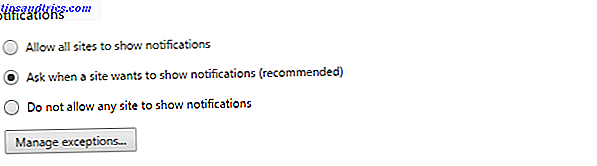
For at tillade eller blokere underretninger, skal Windows og Mac-brugere åbne Chrome-browsermenuen (Chrome OS - som du kan prøve på de fleste pc'er. Sådan testes Google Chrome OS på din pc. Sådan testes Google Chrome OS på din pc. Hvor mange gange har du blevet henvendt af en ven eller et familiemedlem, der siger, at de virkelig har meget lidt brug for en stor og kraftfuld computer, da alle de gør med det, er check ... Læs mere - brugere kan få adgang til dette ved at klikke på kontobilledet i status område), derefter Indstillinger> Vis avancerede indstillinger> Beskyttelse af personlige oplysninger> Indholdsindstillinger .... Find underretninger, og vælg fra Tillad alle websteder at vise underretninger, Spørg, hvornår et websted ønsker at vise underretninger eller Lad ikke ethvert websted vise underretninger, afhængigt af hvilken indstilling der passer dig bedst.
Deaktivering af meddelelser til bestemte websteder er igen lidt anderledes.
I Windows skal du klikke på det klokkeformede underretningsikon i proceslinjen nederst til højre på skrivebordet, derefter tandhjulsikonet og afmarkere ethvert websted, som du vil deaktivere underretninger til. Dette kan også bruges til at deaktivere meddelelser til apps og udvidelser.
Mac OS X-brugere skal følge de samme trin, men de finder deres underretningsikon i menulinjen øverst på skærmen.
Chromebook-brugere skal i mellemtiden vente, indtil en meddelelse vises, og klik på nummeret i nederste højre hjørne, der angiver dette. Klik derefter på ikonet for indstillinger, og afmarker webstedet, appen eller udvidelsen, som du vil deaktivere.
Det er det - ikke mere irriterende meddelelser. Nå, ikke før du får din næste spam-email Hvordan fik Internet "spam" sin navn? Hvordan fik internettet "spam" sin navn? Læs mere eller SMS sms Stop Stop Spam Texts Forever med disse tip Stop Spam Tekster Forever med disse tips Spam tekster er dumme. Jeg kunne have givet en meget mere detaljeret indledende sætning, men jeg tror, vi kan alle være enige herom. Har nogensinde haft denne slags øjeblik? "Åh mand! En ny tekstbesked! Wonder ... Læs mere ...
Chrome-meddelelser kan være nyttige; de kan også være frustrerende. Har du brugt dem? Måske har du deaktiveret dem på grund af overaktive advarsler? Fortæl os om det i kommentarerne.